7 من أفضل بدائل شل الكلاسيكية للحصول على مظهر Windows القديم وميزاته
لا يزال هناك العديد من المستخدمين الذين لا يزالون يفضلون قائمة البدء القديمة مثل أسلاف Windows 8 المعتادين. لكن لسوء الحظ ، تفتقد إصدارات Windows الجديدة إلى قائمة البداية المميزة. لحل هذه المشكلة ، توصل المطورون إلى Classic Shell. باستخدام هذا البرنامج ، يمكنك تغيير قائمة البدء وشريط المهام ومستكشف الملفات إلى النمط القديم لنظام Windows. ولكن هناك بدائل Classic Shell أخرى مع أنماط قائمة بدء أفضل وخيارات تخصيص يمكنك تجربتها.
المحتويات
لماذا بدائل شل الكلاسيكية؟
على الرغم من أن Classic Shell لها مكانها الخاص ، إلا أن هناك بعض العيوب فيها. ليس لديها الكثير من خيارات التخصيص في حال كنت تريد بعض أنماط القائمة الأخرى. ووفقًا لآخر الأخبار ، توقف المطورون عن عمل الإصدارات المحدثة وتوقفوا رسميًا. هذا يعني أنه لن تتوفر ميزات جديدة ، فقط الميزات القديمة.
لذا ، إذا كنت تبحث عن شيء مثل Classic Shell لجعل نظام Windows الخاص بك يبدو مثل القديم أو مختلفًا تمامًا ، فانتقل إلى المقالة. لقد وضعنا قائمة بأفضل بدائل Classic Shell التي قد تعجبك.
1. زر البدء 8
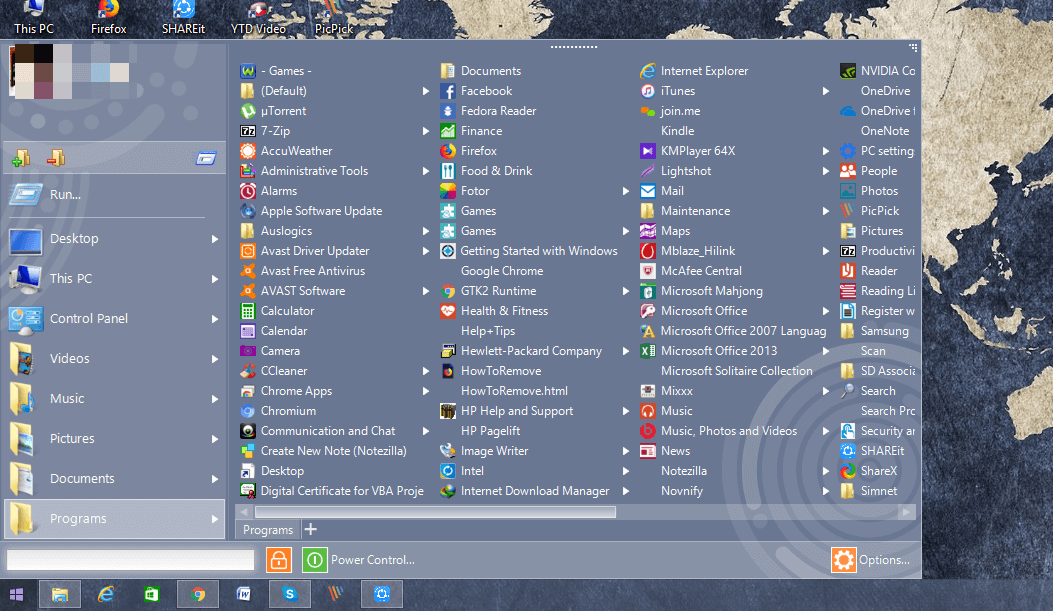
تمامًا مثل Classic Shell ، سيتيح لك هذا التطبيق أيضًا استخدام قائمة بدء المدرسة القديمة على أجهزة كمبيوتر سطح المكتب التي تعمل بنظام Windows 8 أو Windows 10. ليس هذا فقط ، فهو يحتوي على خيارات تخصيص متاحة ويمكنك أيضًا استخدامها مع كل إصدار من Windows. بعد تثبيت هذا البرنامج ، سيكون كل شيء طبيعيًا كما هو الحال دائمًا.
ولكن بمجرد النقر فوق رمز Windows في شريط المهام ، ستتمكن من رؤية خيار قائمة البدء المضافة حديثًا. سيكون به المجلدات والتطبيقات التي يمكنك الوصول إليها وملف شريط البحث تمامًا مثل القديم. يمكنك سحب قائمة البداية وإفلاتها في الموقع المطلوب حيث تريد فتحها على الشاشة. تتيح هذه الأداة أيضًا تخصيص جوانب مختلفة بما في ذلك رمز قائمة البداية وفقًا لتفضيلاتك.
تحميل زر البدء 8
2. ابدأ معدّل قائمة
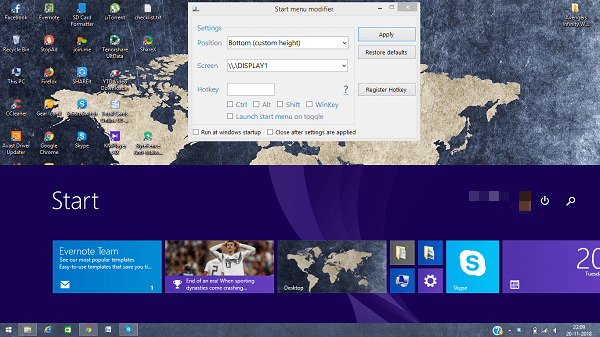
ستتيح لك هذه الأداة تغيير تخطيط قائمة بدء Windows. في Windows 8 ، يكون لقائمة البدء وسطح المكتب نافذة منفصلة. لتسهيل الأمر قليلاً ، سيعرض لك هذا البرنامج قائمة البدء في نفس Windows مثل سطح المكتب. يمكنك الوصول إليه بالنقر فوق رمز Windows في شريط المهام وتخصيصه وفقًا لمتطلباتك. يمكن أن تكون قائمة البداية في الأسفل أو الأعلى أو مع بعض الإعدادات الأخرى حسب رغبتك.
تحميل قائمة ابدأ معدل
3. قائمة ابدأ 8
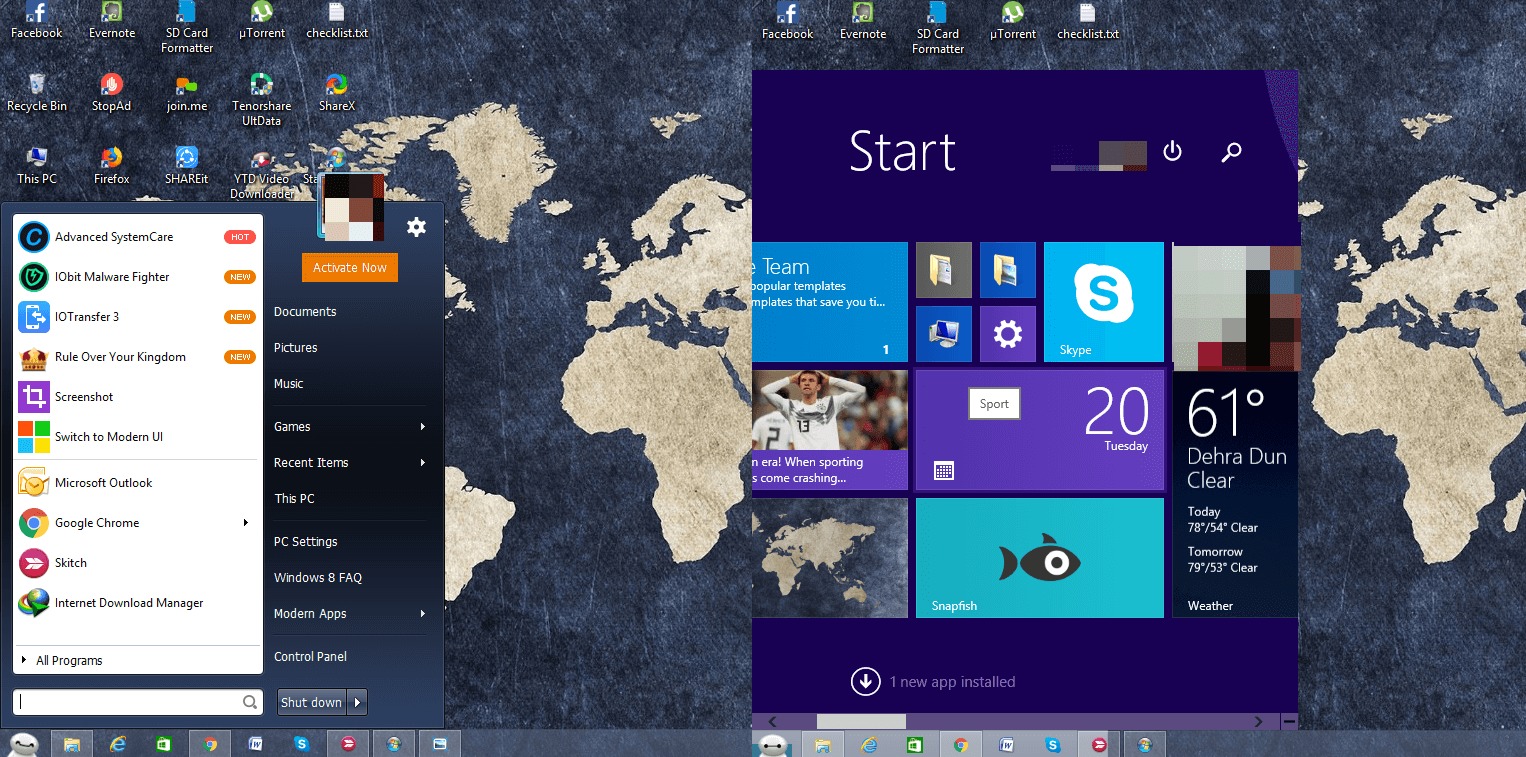
أحد أفضل بدائل الصدفة الكلاسيكية مع بعض خيارات التخصيص الرائعة للغاية. يمكنك تعيين قائمة ابدأ إما في النمط القديم أو نمط Windows الجديد مع بعض التخصيصات. يمكن للمستخدمين أيضًا تغيير رمز قائمة البداية من الخيارات المحددة. لقد أحببت ما قدموه وأنا بنفسي استخدمت بطل كبير أيقونة. توجد رسوم متحركة لهذه الأيقونة يمكن رؤيتها عند النقر فوقها أو تحريك الماوس فوقها.
بصرف النظر عن هذا ، يمكنك تعيين مفاتيح الاختصار لبعض مهام Windows ، وتغيير واجهة المستخدم وتحديد التطبيقات التي يجب أن تظهر في قائمة البداية. يمكنك ضبط الإعدادات مثل عندما يتم التقاط مؤشر الماوس فوق الصور أو أي مجلد آخر في القائمة ، ثم ما إذا كان يجب إظهار المجلدات الموسعة أم لا ؛ تمامًا مثل شكل الشجرة الهرمية في قائمة Windows القديمة.
تحميل ابدأ القائمة 8
4. افتح شل
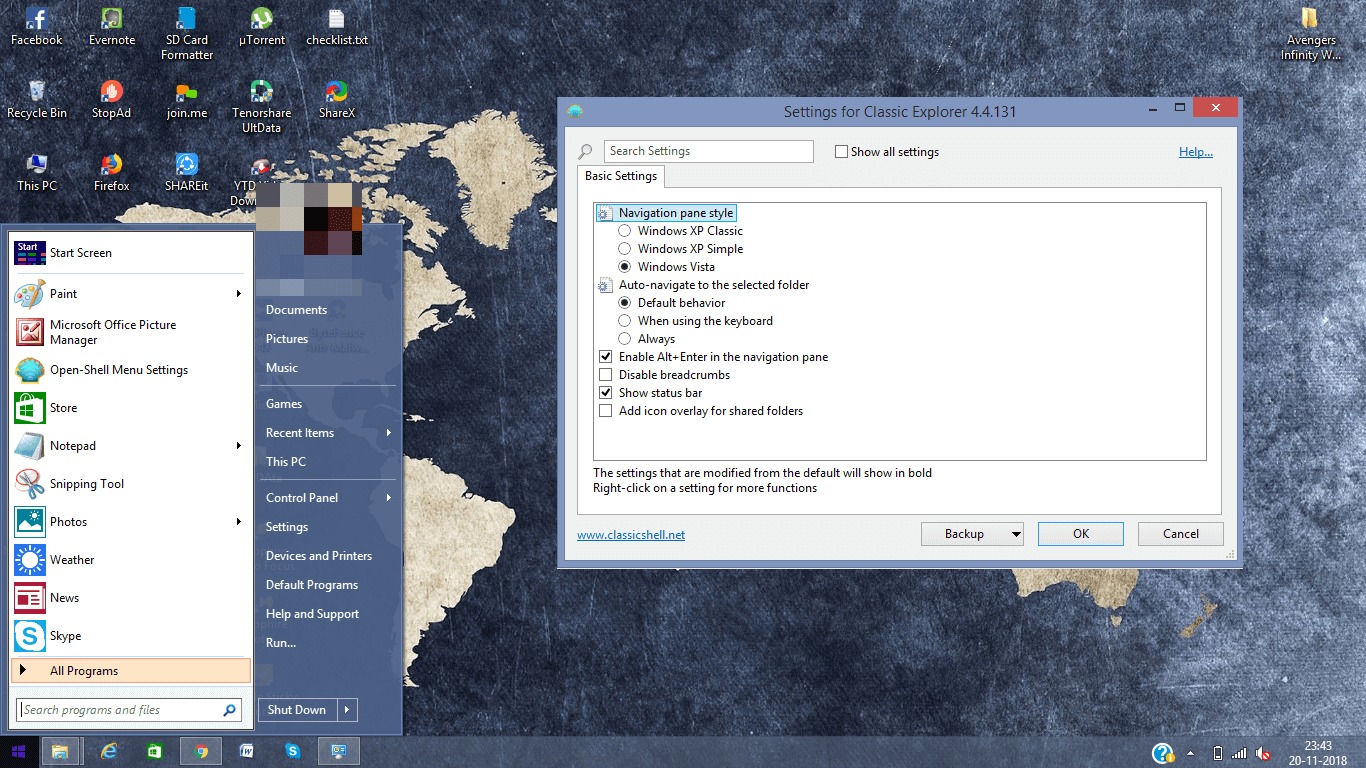
يشبه هذا التطبيق Classic Shell وجميع الميزات المشتركة بينهما أيضًا. كانت الصدفة المفتوحة تُعرف سابقًا باسم البداية الكلاسيكية. تمامًا مثل Classic shell ، مع هذا التطبيق ، يمكنك تغيير تخطيط قائمة البداية الخاصة بك إلى النمط القديم مع جميع الميزات والوظائف المماثلة. ليس هذا فقط يمكنك أيضًا تغيير ملف ملف المستكشف الظهور في أحد أنظمة التشغيل Windows XP أو Vista أو تعيين مفاتيح الاختصار أو المفاتيح المختلطة لإجراءات Windows المختلفة.
تحميل فتح قذيفة
5. ابدأ 10
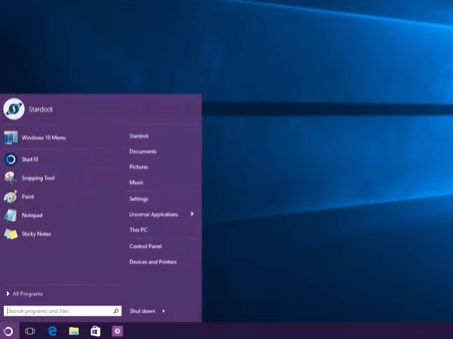
بديل آخر لصدفة Classic مخصص لاستبدال قائمة بدء Windows 10. سيتيح لك تغيير قائمة البدء إلى نمط Windows 7. يمكنك الوصول بسرعة إلى معظم التطبيقات والبرامج العالمية من قائمة البدء هذه. مثل كل أداة أخرى ، فإنه يحتوي أيضًا على بعض خيارات التحرير المتاحة لجعله أشبه بنوعك. إذا كنت تستخدم أجهزة كمبيوتر سطح مكتب متعددة ، فيمكنها تعيين زر بدء رئيسي واحد على أحدها لكل سطح مكتب متصل.
تحميل بداية 10
6. Startisback
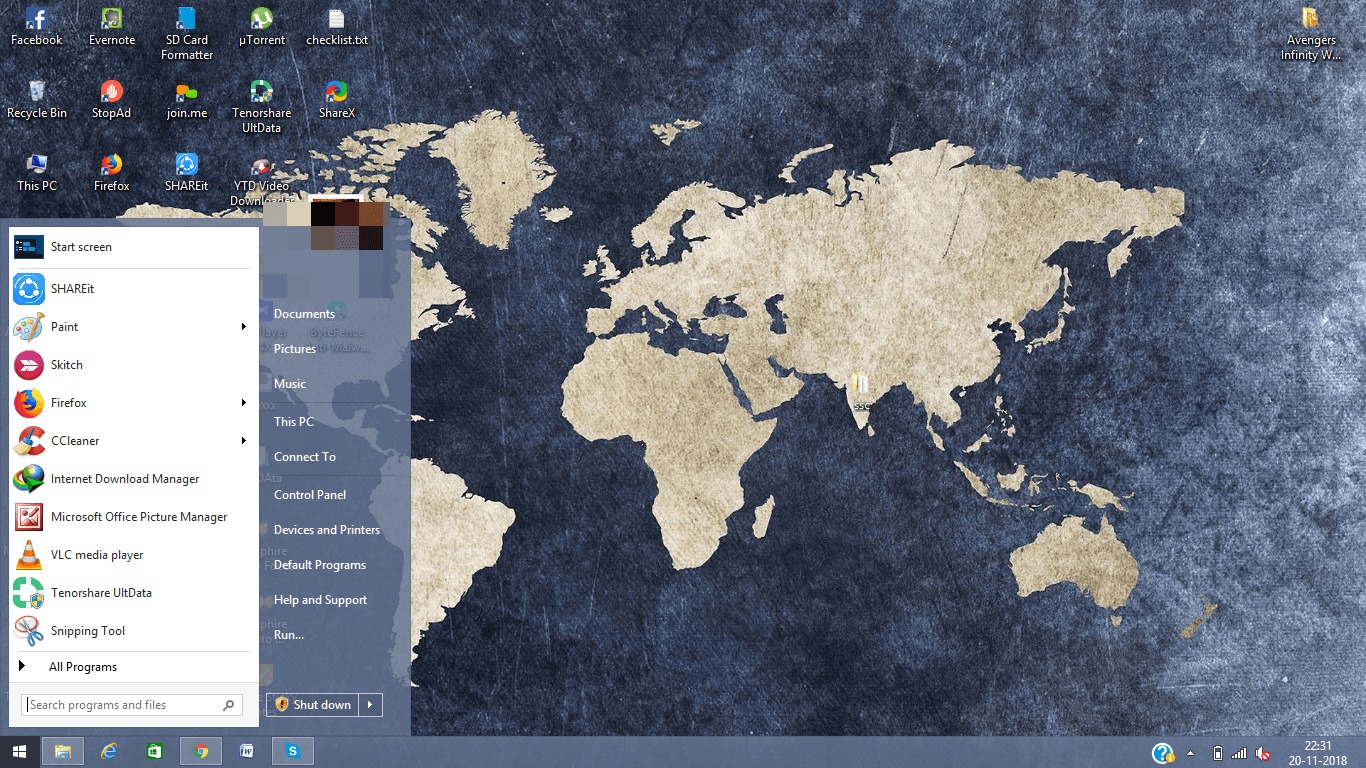
مثل التطبيقات المذكورة أعلاه ، Startisback سيسمح لك أيضًا بتخصيص قائمة البدء على نظام التشغيل Windows 8 أو 10. وبمجرد انتهاء تثبيت البرنامج ، ستتمكن من استخدام قائمة البدء حتى مع لوحة مفاتيح Windows زر بخلاف معظم البرامج الموجودة في هذه القائمة. إذا كنت ترغب في الوصول إلى ملف شاشة البداية ثم يمكنك تحديده من قائمة البداية في الأعلى.
يمكنك تغيير مظهر نمط قائمة البداية وشريط المهام وأزرار البدء من الخيارات المحددة. يمكن حتى أن تسمح لك بتعيين زوايا الساخنة. هنا عندما تأخذ الماوس إلى الزاوية ، يمكن تعيين إجراء Windows مخصص مثل التقاط الخاطف أو التطبيقات الحديثة وما إلى ذلك. يمكنك أيضًا تحديد البرنامج المراد عرضه في القائمة حسب اختيارك.
تحميل Startisback
اقرأ أيضا: كيفية إضافة شريط مهام Windows وقائمة ابدأ إلى Android
7. تخطي جناح مترو
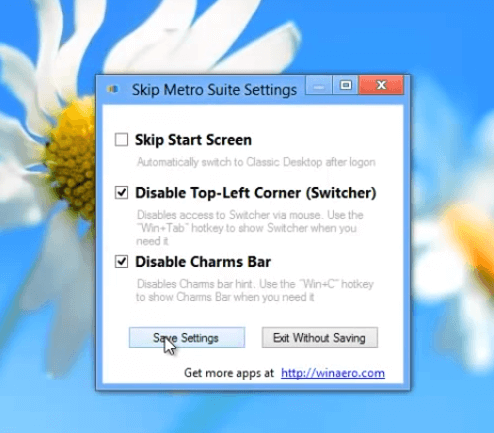
يبحث الناس عن هذه البرامج التي من خلالها يمكن أن يكون التشغيل على Windows 8 أو أعلى أقل فوضى. هناك العديد من الخيارات المتاحة التي يمكن بسهولة أن يختلط عليك الأمر. لذلك لجعل Windows الحالي سهل الاستخدام دون إزعاج لدينا تخطي جناح مترو. على الرغم من أنه لن يقوم بإجراء تغييرات على قائمة البدء الحالية أو أشرطة المهام مثل البرامج المذكورة أعلاه. ولكن يمكنك تعطيل بعض وظائف Windows 8 مثل التطبيق الجلاد, الشريط الجانبي وقليل غير ذلك. بهذه الطريقة ، لا يزال بإمكانك استخدام أحدث إصدار من Windows دون التأثير على رأسك.
تحميل جناح مترو اقفز
تماما مثل الكلاسيكية شل، ستتيح لك هذه التطبيقات تغيير مظهر Windows الخاص بك. ليس ذلك فحسب ، بل يمكنك تخصيصها كما تريد وتغيير الجوانب المختلفة وفقًا لمتطلباتك. ستجعل أيضًا استخدام Windows الجديد أمرًا سهلاً للغاية مما قد يكون من الصعب قليلاً تشغيله أو فهمه بسرعة.
أحدث المقالات